Πώς να αλλάξετε το μέγεθος πολλών κελιών για να ταιριάζει γρήγορα στις εικόνες στο Excel;
Όπως γνωρίζουμε, το Microsoft Excel υποστηρίζει αυτόματα το μέγεθος του ύψους της σειράς και το πλάτος της στήλης ενός κελιού για να ταιριάζει στο περιεχόμενο που είναι γεμάτο, όπως μια μεγάλη συμβολοσειρά κειμένου. Ωστόσο, η εντολή AutoFit Row Height και AutoFit στήλη Width δεν είναι έγκυρη για την εικόνα, επειδή μια εικόνα που έχει εισαχθεί δεν βρίσκεται σε ένα συγκεκριμένο κελί.
Αλλαγή μεγέθους κελιών για προσαρμογή εικόνων με VBA
Αλλαγή μεγέθους εικόνων για προσαρμογή κελιών με το Kutools για Excel ![]()
Αλλαγή μεγέθους κελιών για προσαρμογή εικόνων με VBA
Ας υποθέσουμε ότι υπάρχουν δύο μεγάλες εικόνες σε ένα φύλλο εργασίας, δείτε το παρακάτω στιγμιότυπο οθόνης. Κάποιος μπορεί να θέλει να αλλάξει το μέγεθος ενός κελιού για να χωρέσει μια εικόνα πάνω από το κελί. Αλλά πώς να το συνειδητοποιήσετε;
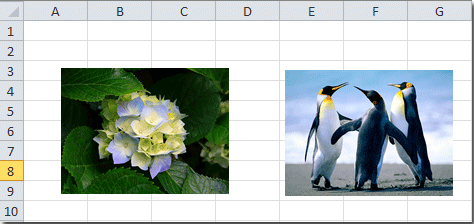
Φυσικά, μπορείτε να αλλάξετε το μέγεθος κάθε κελιού αυτόματα ώστε να χωράει φωτογραφίες πάνω τους. Ωστόσο, μπορεί να είναι κουραστική και χρονοβόρα για πολλές φωτογραφίες. Στην πραγματικότητα, μπορούμε να εφαρμόσουμε μια μακροεντολή VB για να αλλάξουμε το μέγεθος όλων των κελιών ώστε να ταιριάζουν σε εικόνες πάνω τους. Μπορείτε να το κάνετε με τα ακόλουθα βήματα:
Βήμα 1: Κρατήστε πατημένο το ALT + F11 και ανοίγει το Microsoft Visual Basic για εφαρμογές παράθυρο.
Βήμα 2: Κάντε κλικ στο κουμπί Κύριο θέμα > Μονάδα μέτρησηςκαι επικολλήστε την ακόλουθη μακροεντολή στο παράθυρο της ενότητας.
VBA: Αλλαγή μεγέθους πολλαπλών κελιών για να ταιριάζουν στις φωτογραφίες τους.
Sub ResizePictureCells()
For Each Picture In ActiveSheet.DrawingObjects
PictureTop = Picture.Top
PictureLeft = Picture.Left
PictureHeight = Picture.Height
PictureWidth = Picture.Width
For N = 2 To 256
If Columns(N).Left > PictureLeft Then
PictureColumn = N - 1
Exit For
End If
Next N
For N = 2 To 65536
If Rows(N).Top > PictureTop Then
PictureRow = N - 1
Exit For
End If
Next N
Rows(PictureRow).RowHeight = PictureHeight
Columns(PictureColumn).ColumnWidth = PictureWidth * (54.29 / 288)
Picture.Top = Cells(PictureRow, PictureColumn).Top
Picture.Left = Cells(PictureRow, PictureColumn).Left
Next Picture
End SubΒήμα 3: Πατήστε το F5 κλειδί για την εκτέλεση αυτής της μακροεντολής.
Τώρα στο τρέχον φύλλο εργασίας, εάν υπάρχουν εικόνες, το κελί κάτω από μια εικόνα θα αλλάξει το μέγεθος ώστε να ταιριάζει με την εικόνα πάνω από αυτήν. Δείτε το παρακάτω στιγμιότυπο οθόνης:
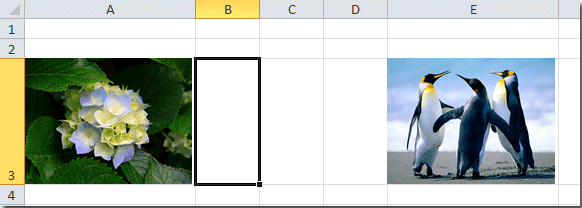
Αλλαγή μεγέθους εικόνων για προσαρμογή κελιών με το Kutools για Excel
Εάν έχετε ρυθμίσει το μέγεθος των κελιών όπως φαίνεται στο παρακάτω στιγμιότυπο οθόνης και, στη συνέχεια, θέλετε να εισαγάγετε και να αλλάξετε το μέγεθος των εικόνων ώστε να ταιριάζουν στα μεγέθη των κελιών, πώς μπορείτε να το κάνετε γρήγορα; Σε αυτήν την περίπτωση, Kutools για Excel's Εισαγωγή εικόνων βοηθητικό πρόγραμμα μπορεί να σας βοηθήσει να χειριστείτε εύκολα αυτήν την εργασία.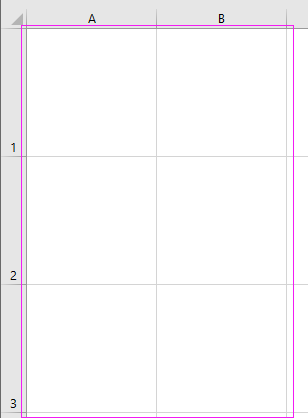
| Kutools για Excel, με περισσότερα από 120 εύχρηστες λειτουργίες, διευκολύνει τις εργασίες σας. | ||
Μετά την εγκατάσταση Kutools για Excel, κάντε τα παρακάτω :(Δωρεάν λήψη Kutools για Excel τώρα!)
1. κλικ Εταιρεία > Εισαγωγή / Εξαγωγή > Εισαγωγή εικόνων. Δείτε το στιγμιότυπο οθόνης: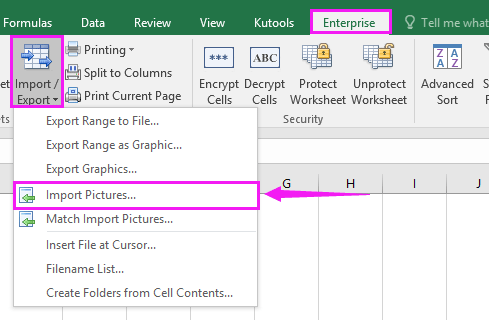
2. Στο σκάσιμο Εισαγωγή εικόνων διαλόγου, μπορείτε να καθορίσετε πρώτα την παραγγελία εισαγωγής Εισαγωγή παραγγελίας ενότητα και, στη συνέχεια, κάντε κλικ στο Πρόσθεση κουμπί για να προσθέσετε εικόνες από το φάκελο ή ως αρχεία ένα προς ένα, τότε μπορείτε να δείτε ότι οι εικόνες βρίσκονται στη λίστα Εικόνα Ενότητα. Δείτε το στιγμιότυπο οθόνης: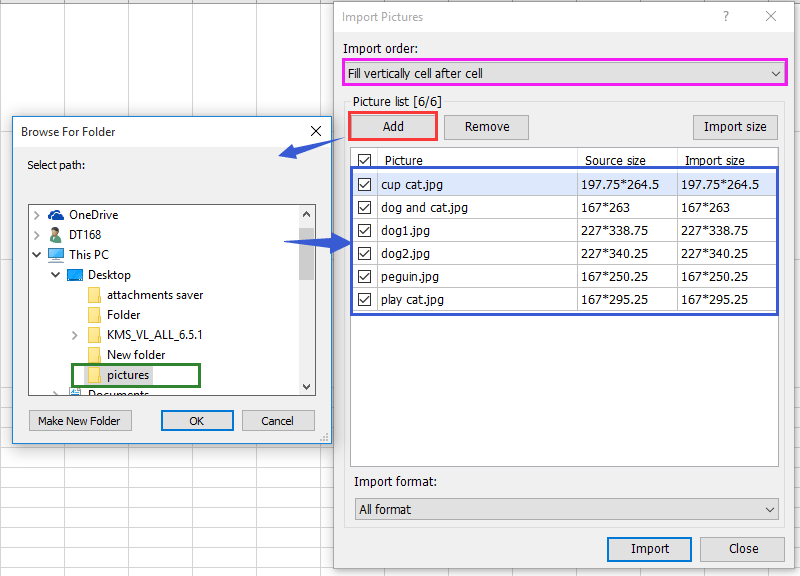
3. Στη συνέχεια κάντε κλικ στο κουμπί εισαγωγή κουμπί για εμφάνιση Εισαγωγή μεγέθους εικόνας διαλόγου και, στη συνέχεια, ελέγξτε Ταίριασμα μεγέθους κελιού επιλογή. Δείτε το στιγμιότυπο οθόνης: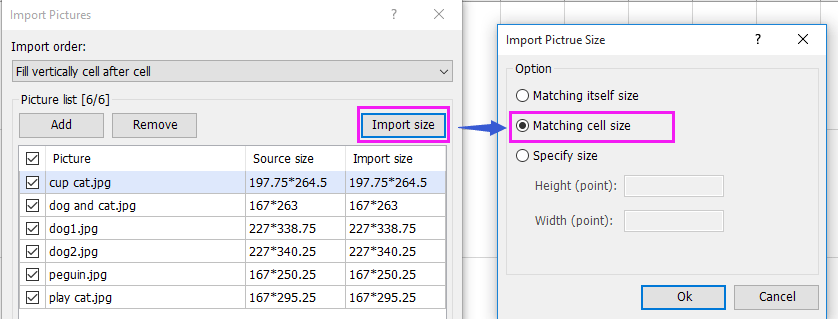
4. κλικ OK > εισαγωγή για να εμφανιστεί ένα παράθυρο διαλόγου για να επιλέξετε τα κελιά που θέλετε να εισαγάγετε εικόνες. Δείτε το στιγμιότυπο οθόνης: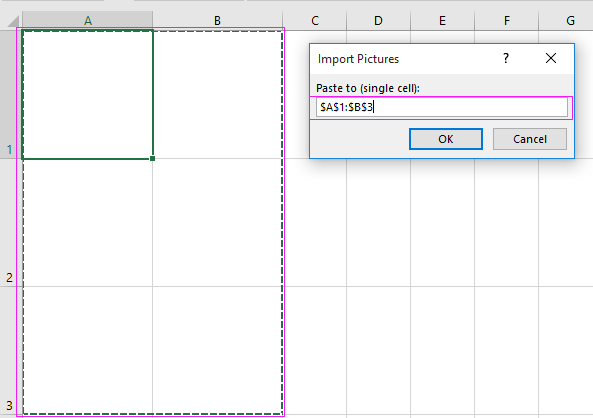
5. κλικ OKκαι τώρα όλα τα pirtcures εισάγονται στα κελιά και αλλάζουν το μέγεθός τους για να προσαρμόσουν τα κελιά.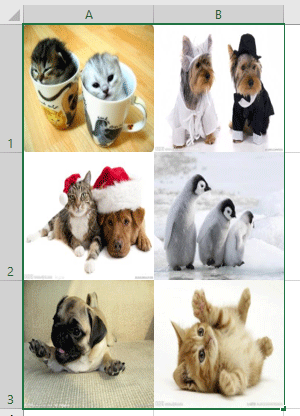
Εισαγωγή εικόνων Ταίριασμα μεγέθους κελιού
Σχετικό άρθρο:
Πώς να εισαγάγετε πολλές εικόνες στο κελί στο Excel;
Τα καλύτερα εργαλεία παραγωγικότητας γραφείου
Αυξήστε τις δεξιότητές σας στο Excel με τα Kutools για Excel και απολαύστε την αποτελεσματικότητα όπως ποτέ πριν. Το Kutools για Excel προσφέρει πάνω από 300 προηγμένες δυνατότητες για την ενίσχυση της παραγωγικότητας και την εξοικονόμηση χρόνου. Κάντε κλικ εδώ για να αποκτήσετε τη δυνατότητα που χρειάζεστε περισσότερο...

Το Office Tab φέρνει τη διεπαφή με καρτέλες στο Office και κάνει την εργασία σας πολύ πιο εύκολη
- Ενεργοποίηση επεξεργασίας και ανάγνωσης καρτελών σε Word, Excel, PowerPoint, Publisher, Access, Visio και Project.
- Ανοίξτε και δημιουργήστε πολλά έγγραφα σε νέες καρτέλες του ίδιου παραθύρου και όχι σε νέα παράθυρα.
- Αυξάνει την παραγωγικότητά σας κατά 50% και μειώνει εκατοντάδες κλικ του ποντικιού για εσάς κάθε μέρα!

